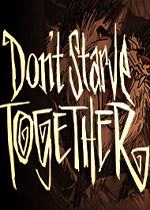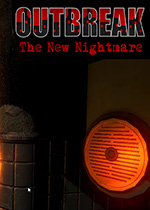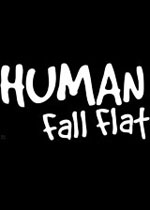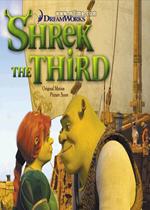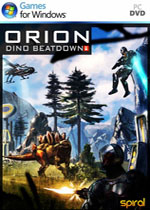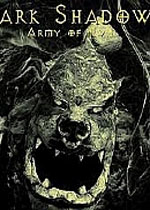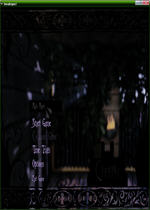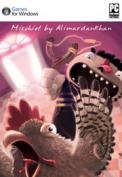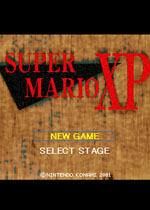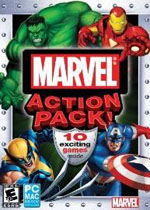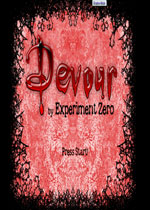Win10标题栏怎么显示文件完整路径 怎么在标题栏显示完整路径
作者:075玩 来源:互联网 2023-09-10 01:20:07
Win10系统中,我们打开文件窗口时,在标题栏中看不到文件的完整路径,而是文件的当前目录,如果不是全屏显示,则地址栏中也看不到文件的完整目录,如何设置才能使Windows 10系统在标题栏中显示文件的完整路径呢?下面我们就来看看详细的教程。
一问题描述:
我们打开资源管理器 - C:\ Windows\SoftwareDistribution\Download,在窗口的标题栏中只能看到Download,看不到文件完整路径。

二、在Windows 10系统标题栏中查看文件或文件夹完整路径的设置方法
1、在搜索栏中输入:文件夹选项,可看到:文件资源管理器选项 - 控制面板,我们点击:打开;

2、在打开的文件资源管理器选项窗口。我们点击:查看;

3、在查看标签下,下拉滑块,找到:在标题中显示完整路径,我们可以看到,系统默认 在标题中显示完整路径 前面的复选框内没有打勾复选;

4、点击复选 在标题中显示完整路径 ☑,再点击:应用 - 确定;

5、再进入资源管理器 - C:\ Windows\SoftwareDistribution\Download,在窗口的标题栏中就能看到Download文件夹的完整路径:C:\ Windows\SoftwareDistribution\Download。

以上就是Win10系统在标题栏中显示文件完整路径的详细设置方法,希望大家喜欢,请继续关注。
相关推荐:
- 上一篇:微信钱包客服电话 微信钱包客服电话号码是多少
- 下一篇:返回列表
- Win10标题栏怎么显示文件完整路径 怎么在标题栏显示完整路径
- 微信钱包客服电话 微信钱包客服电话号码是多少
- Deepin Linux怎么安装 deepin安装命令
- 笔记本为什么开机慢 笔记本开机慢的解决方法【详解】 笔记本开机慢的原因及解决办法
- 福利来啦 115网盘惊现BUG致VIP空间卡无限使用
- Win10绝地求生崩溃怎么解决 绝地求生win10闪退原因
- 显示器颜色怎么校正 显示器颜色校正方法【详解】 电脑显示器颜色校正
- audition怎么消除消除嗡嗡声 audition软件怎么处理声音
- Sibelius怎么安装 Sibelius破解安装
- iPhone怎么拍出“长曝光”的照片效果 iphone拍照如何长曝光
- 本类推荐
- 本类排行
- 1Win10标题栏怎么显示文件完整路径 怎么在标题栏显示完整路径
- 2微信钱包客服电话 微信钱包客服电话号码是多少
- 3Deepin Linux怎么安装 deepin安装命令
- 4笔记本为什么开机慢 笔记本开机慢的解决方法【详解】 笔记本开机慢的原因及解决办法
- 5福利来啦 115网盘惊现BUG致VIP空间卡无限使用
- 6Win10绝地求生崩溃怎么解决 绝地求生win10闪退原因
- 7显示器颜色怎么校正 显示器颜色校正方法【详解】 电脑显示器颜色校正
- 8audition怎么消除消除嗡嗡声 audition软件怎么处理声音
- 9Sibelius怎么安装 Sibelius破解安装
- 10iPhone怎么拍出“长曝光”的照片效果 iphone拍照如何长曝光
- 热门软件
- 热门标签








 萌侠挂机(无限盲盒)巴兔iPhone/iPad版
萌侠挂机(无限盲盒)巴兔iPhone/iPad版 新塔防三国-全民塔防(福利版)巴兔安卓折扣版
新塔防三国-全民塔防(福利版)巴兔安卓折扣版 皓月屠龙(超速切割无限刀)巴兔iPhone/iPad版
皓月屠龙(超速切割无限刀)巴兔iPhone/iPad版 异次元主公(SR战姬全免)巴兔iPhone/iPad版
异次元主公(SR战姬全免)巴兔iPhone/iPad版 火柴人归来(送兔年天空套)巴兔安卓版
火柴人归来(送兔年天空套)巴兔安卓版 大战国(魂环打金大乱斗)巴兔安卓版
大战国(魂环打金大乱斗)巴兔安卓版 世界异化之后(感性大嫂在线刷充)巴兔安卓版
世界异化之后(感性大嫂在线刷充)巴兔安卓版 云上城之歌(勇者之城)巴兔安卓折扣版
云上城之歌(勇者之城)巴兔安卓折扣版 武动六界(专属定制高返版)巴兔安卓折扣版
武动六界(专属定制高返版)巴兔安卓折扣版 主公带我飞(打金送10万真充)巴兔安卓版
主公带我飞(打金送10万真充)巴兔安卓版 龙神之光(UR全免刷充)巴兔安卓版
龙神之光(UR全免刷充)巴兔安卓版 风起苍岚(GM狂飙星环赞助)巴兔安卓版
风起苍岚(GM狂飙星环赞助)巴兔安卓版 仙灵修真(GM刷充1元神装)巴兔安卓版
仙灵修真(GM刷充1元神装)巴兔安卓版 绝地枪王(内玩8888高返版)巴兔iPhone/iPad版
绝地枪王(内玩8888高返版)巴兔iPhone/iPad版 火柴人归来(送兔年天空套)巴兔iPhone/iPad版
火柴人归来(送兔年天空套)巴兔iPhone/iPad版 世界异化之后(感性大嫂在线刷充)巴兔iPhone/iPad版
世界异化之后(感性大嫂在线刷充)巴兔iPhone/iPad版 大战国(魂环打金大乱斗)巴兔iPhone/iPad版
大战国(魂环打金大乱斗)巴兔iPhone/iPad版 主公带我飞(打金送10万真充)巴兔iPhone/iPad版
主公带我飞(打金送10万真充)巴兔iPhone/iPad版